Zelfstudie: Eenmalige aanmelding van Microsoft Entra integreren met Foodee
In deze zelfstudie leert u hoe u Foodee integreert met Microsoft Entra ID. Wanneer u Foodee integreert met Microsoft Entra ID, kunt u het volgende doen:
- In Microsoft Entra ID beheren wie toegang heeft tot Foodee.
- Ervoor zorgen dat gebruikers automatisch met hun Microsoft Entra-account worden aangemeld bij Foodee.
- Beheer uw accounts op één centrale locatie.
Vereisten
U hebt het volgende nodig om aan de slag te gaan:
- Een Microsoft Entra-abonnement. Als u geen abonnement hebt, kunt u een gratis account krijgen.
- Abonnement op Foodee waarvoor eenmalige aanmelding (SSO) is ingeschakeld.
Beschrijving van scenario
In deze zelfstudie configureert en test u eenmalige aanmelding van Microsoft Entra in een testomgeving.
- Foodee ondersteunt doorSP en IDP gestarte eenmalige aanmelding.
- Foodee ondersteunt het Just-In-Time inrichten van gebruikers.
- Foodee ondersteunt Geautomatiseerd inrichten van gebruikers.
Notitie
De id van deze toepassing is een vaste tekenreekswaarde zodat maar één exemplaar in één tenant kan worden geconfigureerd.
Foodee toevoegen vanuit de galerie
Als u de integratie van Foodee in Microsoft Entra ID wilt configureren, moet u Foodee vanuit de galerie toevoegen aan uw lijst met beheerde SaaS-apps.
- Meld u aan bij het Microsoft Entra-beheercentrum als ten minste een cloudtoepassing Beheer istrator.
- Blader naar Bedrijfstoepassingen voor identiteitstoepassingen>>>Nieuwe toepassing.
- Typ in de sectie Toevoegen uit de galerieFoodee in het zoekvak.
- Selecteer Foodee in het resultatenvenster en voeg vervolgens de app toe. Wacht enkele seconden tot de app aan de tenant is toegevoegd.
U kunt ook de wizard Enterprise App Configuration gebruiken. In deze wizard kunt u een toepassing toevoegen aan uw tenant, gebruikers/groepen toevoegen aan de app, rollen toewijzen en ook de configuratie van eenmalige aanmelding doorlopen. Meer informatie over Microsoft 365-wizards.
Eenmalige aanmelding van Microsoft Entra voor Foodee configureren en testen
Configureer en test eenmalige aanmelding van Microsoft Entra met Foodee met behulp van een testgebruiker met de naam B.Simon. Eenmalige aanmelding werkt alleen als u een koppelingsrelatie tot stand brengt tussen een Microsoft Entra-gebruiker en de bijbehorende gebruiker in Foodee.
Voer de volgende stappen uit om eenmalige aanmelding van Microsoft Entra met Foodee te configureren en te testen:
- Configureer eenmalige aanmelding van Microsoft Entra - zodat uw gebruikers deze functie kunnen gebruiken.
- Een Microsoft Entra-testgebruiker maken : eenmalige aanmelding van Microsoft Entra testen met B.Simon.
- Wijs de Microsoft Entra-testgebruiker toe om B.Simon in staat te stellen eenmalige aanmelding van Microsoft Entra te gebruiken.
- Eenmalige aanmelding bij Foodee configureren: als u de instellingen voor eenmalige aanmelding aan de toepassingszijde wilt configureren.
- Testgebruiker voor Foodee maken : als u een tegenhanger van B.Simon in Foodee wilt hebben die is gekoppeld aan de Microsoft Entra-weergave van de gebruiker.
- Eenmalige aanmelding testen: om te controleren of de configuratie werkt.
Eenmalige aanmelding voor Microsoft Entra configureren
Volg deze stappen om eenmalige aanmelding van Microsoft Entra in te schakelen.
Meld u aan bij het Microsoft Entra-beheercentrum als ten minste een cloudtoepassing Beheer istrator.
Blader naar Identity>Applications Enterprise-toepassingen>>Foodee-eenmalige> aanmelding.
Selecteer SAML op de pagina Selecteer een methode voor eenmalige aanmelding.
Op de pagina Eenmalige aanmelding instellen met SAML klikt u op het potloodpictogram voor Standaard-SAML-configuratie om de instellingen te bewerken.

Voer in de sectie Standaard SAML-configuratie de waarden voor de volgende velden in, als u de toepassing in de met IDP geïnitieerde modus wilt configureren:
In het tekstvak Antwoord-URL typt u een URL met de volgende notatie:
https://concierge.food.ee/sso/saml/<INSTANCENAME>/consumeKlik op Extra URL's instellen en voer de volgende stap uit als u de toepassing in de door SP geïnitieerde modus wilt configureren:
In het tekstvak Aanmeldings-URL typt u een URL met het volgende patroon:
https://concierge.food.ee/sso/saml/<INSTANCENAME>Notitie
Dit zijn geen echte waarden. Werk deze waarden bij met de echte antwoord-URL en aanmeldings-URL. Neem voor deze waarden contact op met het klantenondersteuningsteam van Foodee. U kunt ook verwijzen naar de patronen die worden weergegeven in de sectie Standaard SAML-configuratie .
Ga op de pagina Eenmalige aanmelding met SAML instellen in de sectie SAML-handtekeningcertificaat naar XML-bestand met federatieve metagegevens en selecteer Downloaden om het certificaat te downloaden en vervolgens op te slaan op de computer.

In de sectie Foodee instellen kopieert u de juiste URL('s) op basis van uw behoeften.

Een Microsoft Entra-testgebruiker maken
In deze sectie maakt u een testgebruiker met de naam B.Simon.
- Meld u aan bij het Microsoft Entra-beheercentrum als ten minste een gebruiker Beheer istrator.
- Blader naar Identiteitsgebruikers>>Alle gebruikers.
- Selecteer Nieuwe gebruiker Nieuwe gebruiker> maken bovenaan het scherm.
- Voer in de gebruikerseigenschappen de volgende stappen uit:
- Voer in het veld Weergavenaam de tekst in
B.Simon. - Voer in het veld User Principal Name de username@companydomain.extensionnaam in. Bijvoorbeeld
B.Simon@contoso.com. - Schakel het selectievakje Wachtwoord weergeven in en noteer de waarde die wordt weergegeven in het vak Wachtwoord.
- Selecteer Controleren + maken.
- Voer in het veld Weergavenaam de tekst in
- Selecteer Maken.
De Microsoft Entra-testgebruiker toewijzen
In deze sectie geeft u B.Simon toestemming om eenmalige aanmelding te gebruiken door toegang te verlenen tot Foodee.
- Meld u aan bij het Microsoft Entra-beheercentrum als ten minste een cloudtoepassing Beheer istrator.
- Blader naar Identity>Applications Enterprise-toepassingen>>Foodee.
- Selecteer gebruikers en groepen op de overzichtspagina van de app.
- Selecteer Gebruiker/groep toevoegen en selecteer vervolgens Gebruikers en groepen in het dialoogvenster Toewijzing toevoegen.
- Selecteer in het dialoogvenster Gebruikers en groepen de optie B.Simon in de lijst Gebruikers. Klik vervolgens op de knop Selecteren onderaan het scherm.
- Als u verwacht dat er een rol aan de gebruikers moet worden toegewezen, kunt u de rol selecteren in de vervolgkeuzelijst Selecteer een rol. Als er geen rol is ingesteld voor deze app, wordt de rol Standaardtoegang geselecteerd.
- Klik in het dialoogvenster Toewijzing toevoegen op de knop Toewijzen.
Eenmalige aanmelding voor Foodee configureren
Meld u in een ander browservenster als beheerder aan bij uw Foodee-bedrijfssite
Klik op het profiellogo in de rechterbovenhoek van de pagina, ga naar Single Sign On en voer de volgende stappen uit:
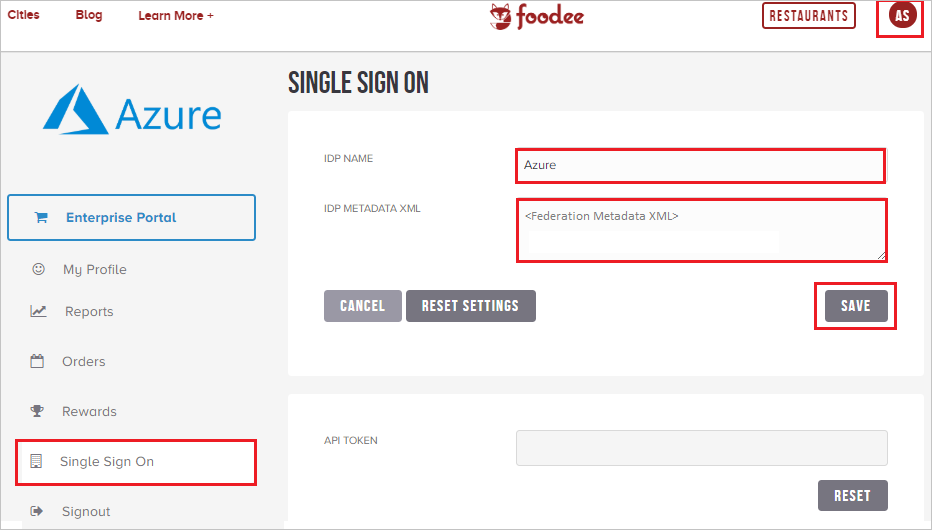
- Typ de naam in het tekstvak IDP NAME, bijvoorbeeld ex:Azure.
- Open het XML-bestand met federatieve metagegevens in Kladblok, kopieer de inhoud en plak deze in het tekstvak IDP METADATA XML.
- Klik op Opslaan.
Testgebruiker voor Foodee maken
In deze sectie wordt een gebruiker met de naam B. Simon gemaakt in Foodee. Foodee ondersteunt Just-In-Time-inrichting; deze optie is standaard ingeschakeld. Er is geen actie-item voor u in deze sectie. Als er nog geen gebruiker in Foodee bestaat, wordt er een nieuwe gemaakt wanneer u Foodee opent.
Foodee ondersteunt ook automatische inrichting van gebruikers. Meer details over het configureren van automatische inrichting van gebruikers vindt u hier.
Eenmalige aanmelding testen
In deze sectie test u de configuratie voor eenmalige aanmelding van Microsoft Entra met de volgende opties.
Met SP geïnitieerd:
Klik op Deze toepassing testen. U wordt omgeleid naar de aanmeldings-URL van Foodee, waar u de aanmeldingsstroom kunt initiëren.
Ga rechtstreeks naar de aanmeldings-URL van Foodee en start de aanmeldingsstroom daar.
Met IDP geïnitieerd:
- Klik op Deze toepassing testen en u wordt automatisch aangemeld bij het exemplaar van Foodee waarvoor u eenmalige aanmelding hebt ingesteld
U kunt ook Mijn apps van Microsoft gebruiken om de toepassing in een willekeurige modus te testen. Wanneer u in 'Mijn apps' op de tegel Foodee klikt en deze is geconfigureerd in de SP-modus, wordt u omgeleid naar de aanmeldingspagina van de toepassing voor het starten van de aanmeldingsstroom. Als deze is geconfigureerd in de IDP-modus, wordt u automatisch aangemeld bij de Foodee-instantie waarvoor u eenmalige aanmelding hebt ingesteld. Zie Microsoft Entra Mijn apps voor meer informatie.
Volgende stappen
Wanneer u Foodee hebt geconfigureerd, kunt u sessiebeheer afdwingen, waarmee uw organisatie in realtime wordt beveiligd tegen exfiltratie en infiltratie van gevoelige gegevens. Sessiebeheer is een uitbreiding van voorwaardelijke toegang. Meer informatie over het afdwingen van sessiebeheer met Microsoft Defender voor Cloud Apps.